Как правильно установить и настроить Everest Forms Pro?
Опубликовано: 2022-05-23Если вы переходите на премиум-версию Everest Forms, вы должны научиться правильно устанавливать Everest Forms Pro.
Это довольно просто; вам просто нужно установить бесплатный плагин Everest Forms и настроить Everest Forms Pro. Однако любой новичок обязательно запутается с точными шагами.
Поэтому мы подготовили пошаговое руководство, которому вы можете следовать, чтобы правильно установить Everest Forms Pro в WordPress. Вы также узнаете, как установить любое из расширенных дополнений, доступных в Everest Forms Pro.
Итак, убедитесь, что вы прочитали до конца. Давайте начнем!
Когда вам нужен Everest Forms Pro?
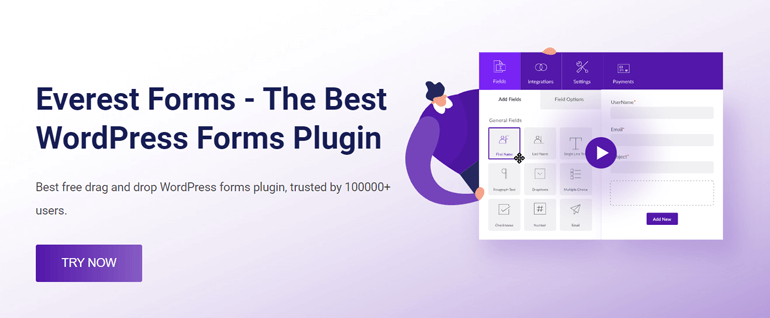
Как вы уже знаете, Everest Forms — это мощный конструктор форм с простым интерфейсом перетаскивания. Его бесплатная версия уже имеет более чем достаточно функций, которые помогут вам создавать простые и сложные формы WordPress. Однако могут быть случаи, когда вам потребуется добавить в форму определенные функции.
Например, если дизайн формы кажется вам слишком простым, вы можете настроить стиль формы, шрифты, границу и т. д.
Или вам может понадобиться провести опрос вашей аудитории с помощью анкет, опросов и викторин.
Для таких случаев Everest Forms предоставляет ряд надстроек премиум-класса, предназначенных для добавления определенных функций в ваши формы WordPress.
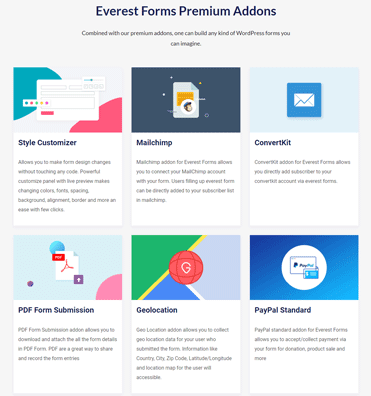
Следовательно, вы можете использовать надстройку Style Customizer для настройки стиля ваших форм. Точно так же вы можете использовать надстройку «Опросы, опросы и викторины», чтобы быстро создавать опросы, дающие точные результаты.
На данный момент существует в общей сложности 23 надстройки премиум-класса Everest Forms, и другие находятся в разработке.
- Настройщик стилей
- мэйлчимп
- КонвертироватьKit
- Отправка PDF-формы
- Геолокация
- Стандарт PayPal
- Условная логика
- Многочастные формы
- Опросы, опросы и викторины
- Полоса
- Запир
- Регистрация пользователя
- Отправка сообщений
- Капча
- MailerLite
- Активная кампания
- Google Таблицы
- Шаблоны электронной почты
- Монитор кампании
- Сохранить и продолжить
- Поля повторителя
- Расчеты
Вы сможете получить доступ ко всем этим надстройкам в зависимости от премиального плана, который вы приобрели в Everest Forms.
А после активации на своем сайте вы можете использовать их для настройки форм и шаблонов электронной почты, подключения форм к инструментам электронного маркетинга, защиты форм с помощью CAPTCHA и т. д.
Лучше всего то, что вы получаете готовые шаблоны форм премиум-класса для различных нужд. Таким образом, вам не придется создавать формы с нуля.
Следовательно, чтобы воспользоваться всеми этими преимуществами, мы предлагаем перейти на Everest Forms Pro.
Мы покажем вам, как настроить Everest Forms Pro для вашего сайта WordPress в подробном руководстве ниже. Итак, продолжайте читать!
Как установить и настроить Everest Forms Pro?
Установка и настройка Everest Forms Pro проще, чем вы можете себе представить. Просто следуйте инструкциям, которые мы объяснили ниже, и вы сможете запустить Everest Forms Pro на своем сайте в кратчайшие сроки!
1. Установите и активируйте бесплатный плагин Everest Forms
Прежде чем мы начнем, важно помнить, что Everest Forms Pro действует как расширение бесплатного плагина Everest Forms.
Итак, сначала вам нужно установить и активировать бесплатную версию плагина. Только после этого вы сможете установить премиум-версию.
Вот почему мы кратко рассмотрим шаги по установке бесплатного плагина Everest Forms.
Начните с входа в панель администратора вашего сайта WordPress. Здесь найдите страницу « Добавить новую » в разделе « Плагины ».
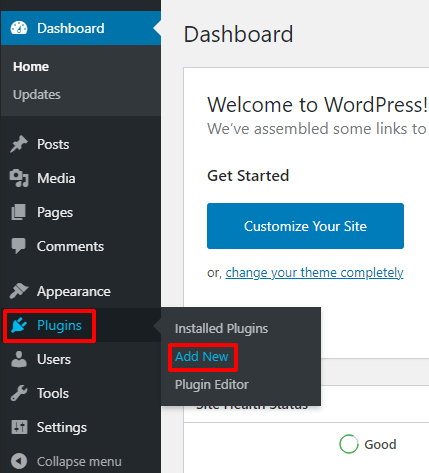
Затем введите «Everest Forms» в строку поиска и нажмите Enter. Когда в результатах поиска отобразится подключаемый модуль, нажмите кнопку « Установить сейчас» .
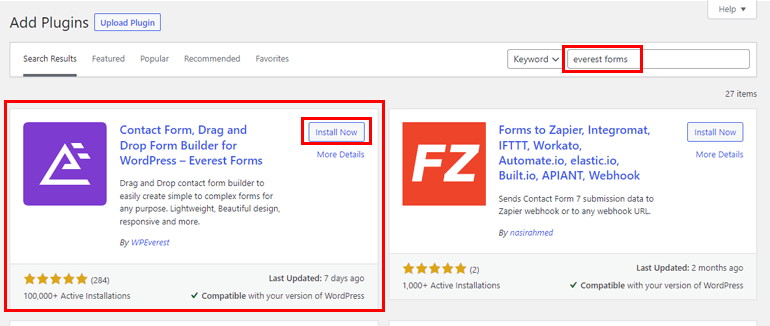
Сразу после завершения установки нажмите кнопку Активировать .
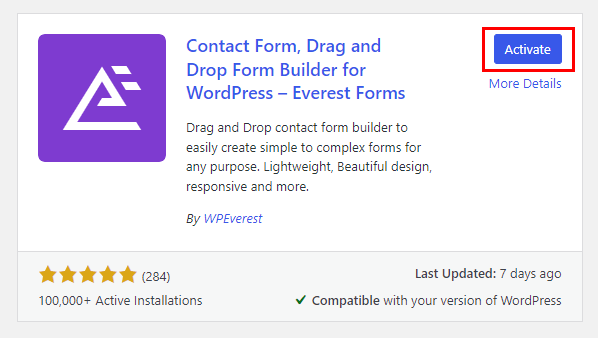
И так же быстро, как вы установили и активировали основной плагин Everest Forms на своем сайте.
2. Загрузите и установите файл Everest Forms Pro.
С основным плагином на вашем сайте теперь вы можете установить Everest Forms Pro поверх него. Но сначала убедитесь, что вы приобрели премиум-план для Everest Forms.
Для этого перейдите на официальную страницу с ценами и выберите подходящий для вас план. Кроме того, помните о надстройках, доступных в рамках каждого плана.
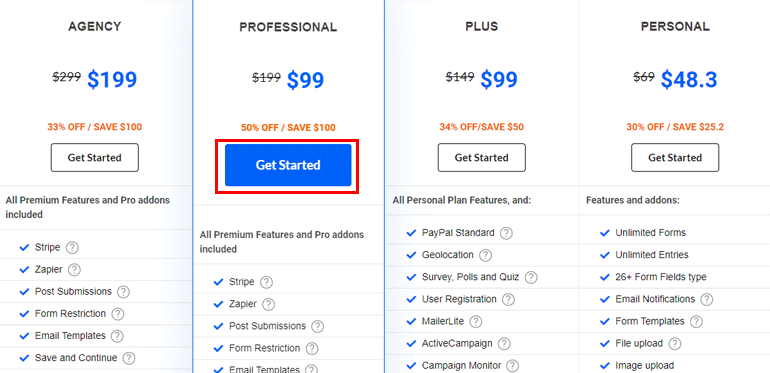
Нажмите кнопку « Начать », как только вы определитесь с планом. Теперь выполните шаги, введя необходимые данные и приобретите план.
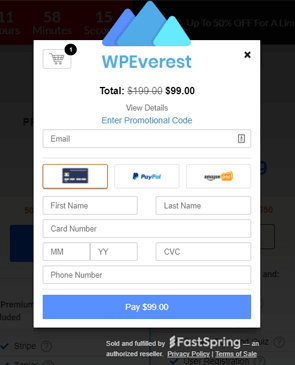
Вы получите ссылку для входа в панель управления WPeverest на адрес электронной почты, который вы указали при покупке.
Перейдите по ссылке и получите доступ к панели управления WPeverest. Здесь найдите Everest Forms Pro на вкладке « Загрузки ». Затем нажмите кнопку « Загрузить », чтобы загрузить премиум-файл плагина Everest Forms.

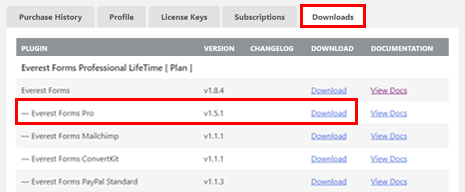
Это должно загрузить ZIP-файл и сохранить его на локальном устройстве.
После этого вернитесь на панель инструментов WordPress и откройте «Плагины» >> «Добавить новый» .
Теперь нажмите кнопку « Загрузить плагин » вверху и загрузите только что загруженный файл. Далее нажмите кнопку « Установить сейчас» .
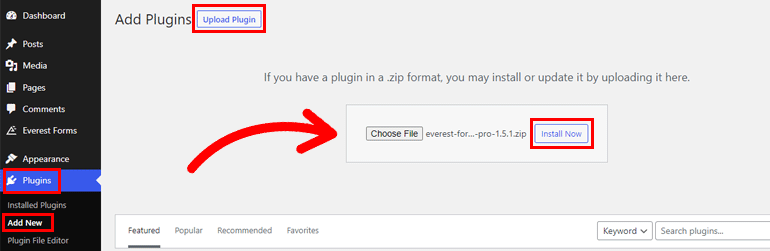
Затем завершите установку, нажав « Активировать плагин ».
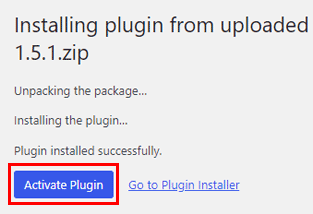
Если вы правильно выполнили описанные выше шаги, на странице « Плагины » должны отображаться плагины Everest Forms и Everest Forms Pro .
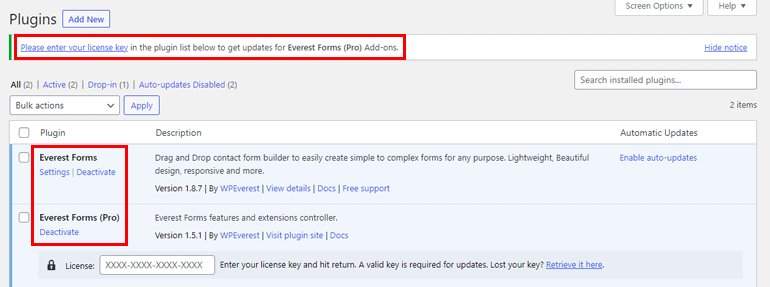
Вы также увидите уведомление с просьбой ввести лицензионный ключ для Everest Forms Pro. Вы можете найти этот ключ на панели управления WPeverest на вкладке « Лицензионные ключи ».
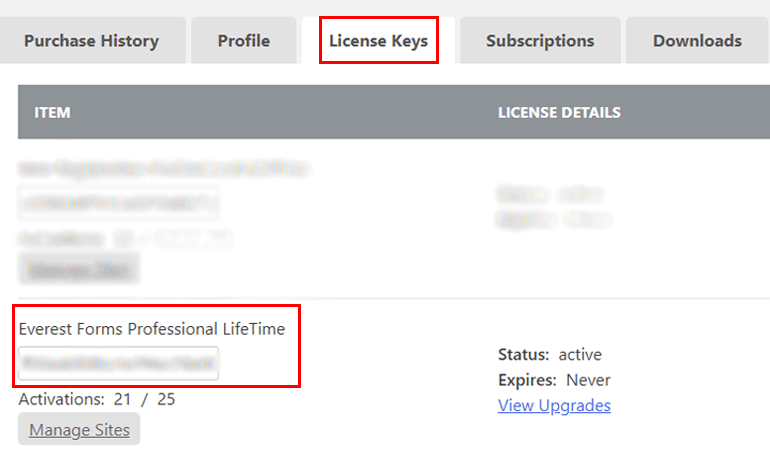
Просто скопируйте ключ и вставьте его в поле под Everest Forms Pro , затем нажмите клавишу возврата.
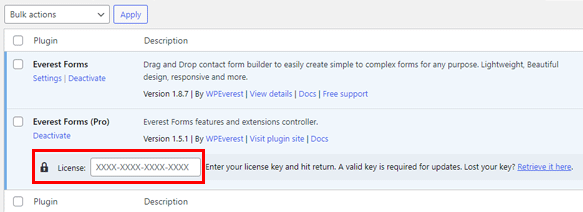
Это активирует лицензию для вашей премиум-покупки и позволит вам получать автоматические обновления для всех премиум-надстроек.
3. Начните создавать формы с помощью плагина
Установив и активировав на своем сайте как базовые, так и премиальные плагины, вы можете начать создавать любую форму WordPress, которую пожелаете.
Контактные формы, формы заявлений о приеме на работу, формы пожертвований, формы записи на прием к врачу, формы опроса, формы заявления на отпуск; вы называете это!
Просто следуйте подробным руководствам, доступным в нашем блоге, и выполните необходимые шаги, чтобы быстро создать форму нужного типа.
Как установить надстройку Premium Everest Forms?
Как упоминалось ранее, премиум-версия Everest Forms предоставляет доступ к 23 ценным дополнениям в зависимости от приобретенного вами плана. И если вы хотите их использовать, вы также должны научиться их настраивать.
Итак, давайте дадим вам краткое руководство по установке надстройки премиум-класса поверх Everest Forms Pro.
Мы будем использовать надстройку Multi Part Forms в приведенном ниже руководстве, чтобы продемонстрировать процесс. С помощью надстройки вы можете разбивать длинные формы на несколько страниц, чтобы создавать удобные формы WordPress.
Но не запутайтесь! Процесс установки и активации такой же, как и для любого другого дополнения. Итак, приступим!
1. Загрузите и установите надстройку Everest Forms Multi Part Forms.
Сначала перейдите в Everest Forms >> Add-ons на панели инструментов WordPress. Здесь вы можете увидеть все надстройки премиум-класса, доступные в Everest Forms.
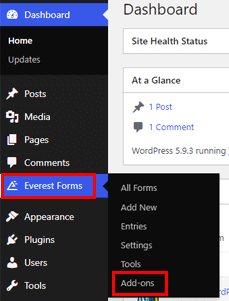
Теперь найдите надстройку, которую хотите установить, например Multi Part Forms . Затем нажмите кнопку « Установить надстройку» и последовательно активируйте надстройку.
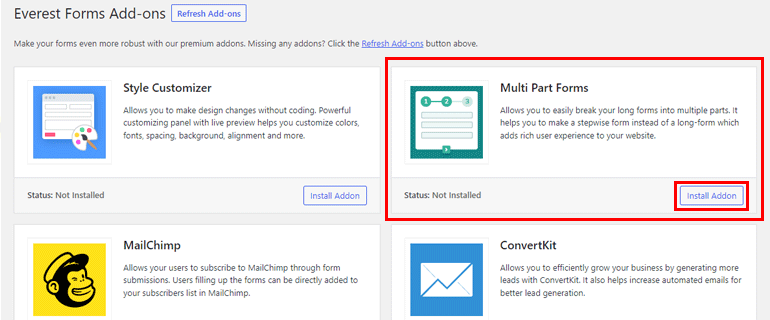
Кроме того, вы можете загрузить файл надстройки Multi Part из раздела « Загрузки » на панели управления WPeverest.
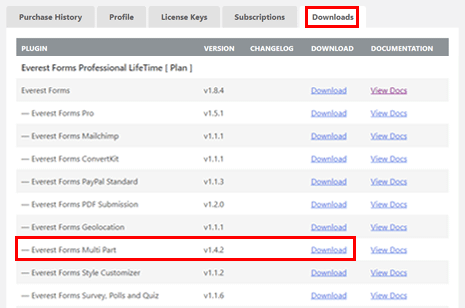
Затем загрузите плагин из « Плагины» >> «Добавить новый» >> «Загрузить плагин» и нажмите « Установить сейчас» .
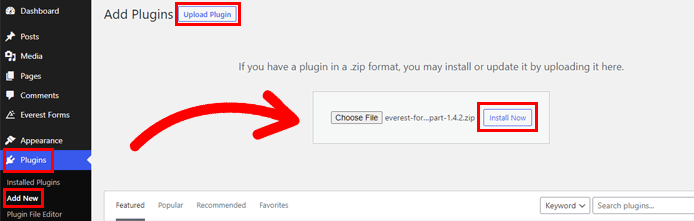
Независимо от выбранного вами метода, убедитесь, что вы завершили процесс установки, активировав надстройку.
Итак, теперь вы готовы использовать Everest Forms Pro и надстройку Multi Part Forms.
2. Создавайте многошаговые формы с надстройкой
Как следует из названия, надстройка Multi Part Forms позволяет разделить форму WordPress на несколько частей. Это не позволит вашим формам стать слишком длинными и перегруженными.
Возьмем, к примеру, форму заказа. Вы можете разделить личную информацию пользователя, детали платежа и детали доставки на 3 части. Таким образом, ваша форма заказа выглядит короткой, чистой и организованной.
Надстройка Multi Part Forms в Everest Forms Pro помогает создавать такие удобные формы всего за несколько кликов.
Заинтригован? Мы рассмотрели тему создания многоэтапных форм в Everest Forms с помощью надстройки Multi Part Forms в отдельном блоге. Пройдите его один раз, если вам интересно узнать об этом больше!
Подведение итогов!
Подводя итог, можно сказать, что бесплатной версии Everest Forms более чем достаточно, чтобы помочь вам создавать простые и сложные формы WordPress. Тем не менее, Everest Forms Pro выводит создание форм на новый уровень.
Премиум-версия поставляется с дополнительными функциями и надстройками премиум-класса, которые удовлетворяют особые потребности пользователей WordPress.
Это идеальный инструмент для всех, кому нужно блокировать спам в формах WordPress, получать платежи через формы, сохранять отправленные формы в формате PDF и многое другое.
Итак, если вы хотите использовать Everest Forms Pro для своего веб-сайта, вы можете следовать приведенному выше руководству, чтобы установить Everest Forms Pro и использовать инструмент без каких-либо проблем.
Узнайте больше о темах, связанных с WordPress, в нашем блоге! Вы также можете следить за нами в Twitter и Facebook, чтобы оставаться в курсе.
